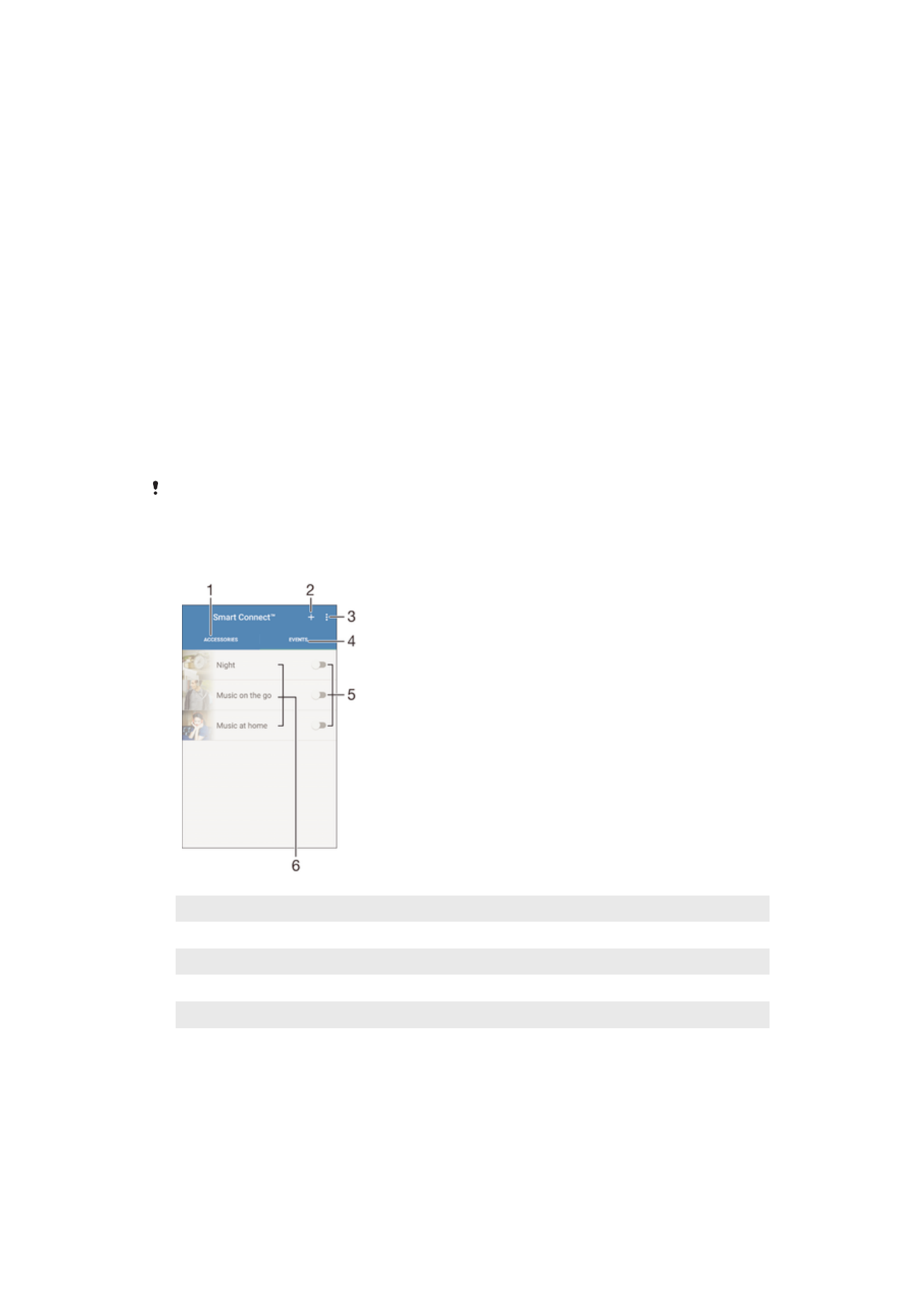
Controlar acessórios e definições com o Smart Connect™
Utilize a aplicação Smart Connect™ para definir o que acontece no dispositivo quando
liga ou desliga um acessório. Por exemplo, pode optar por iniciar sempre a aplicação de
rádio FM quando liga um auricular.
De igual modo, pode definir o Smart Connect™ para ler as mensagens SMS recebidas
em voz alta. Em alternativa, pode utilizar a aplicação para definir uma ação específica ou
um grupo de ações a iniciar no dispositivo em determinados períodos do dia. Por
exemplo, quando liga o auricular entre as 7:00 e as 9:00, pode decidir que:
•
É iniciada a aplicação de rádio FM.
•
A sua aplicação de redes sociais favorita é aberta, por exemplo, o Facebook.
•
O volume de toque está definido para vibrar.
Com o Smart Connect™, também pode gerir acessórios como Xperia™ SmartTags ou
um relógio da série SmartWatch da Sony. Consulte o Manual do utilizador do acessório
específico para obter mais informações.
Se está a usar um dispositivo com múltiplos utilizadores, deve iniciar sessão como
proprietário, ou seja, como o utilizador principal, para usar a aplicação Smart Connect™.
1
Tocar para apresentar os acessórios disponíveis
2
Adicionar um acessório ou um evento
3
Ver as opções do menu
4
Tocar para apresentar todos os eventos
5
Tocar rapidamente para ativar um evento
6
Tocar rapidamente para ver os detalhes de um evento
126
Esta é uma versão Internet desta publicação. © Imprima apenas para uso privado.
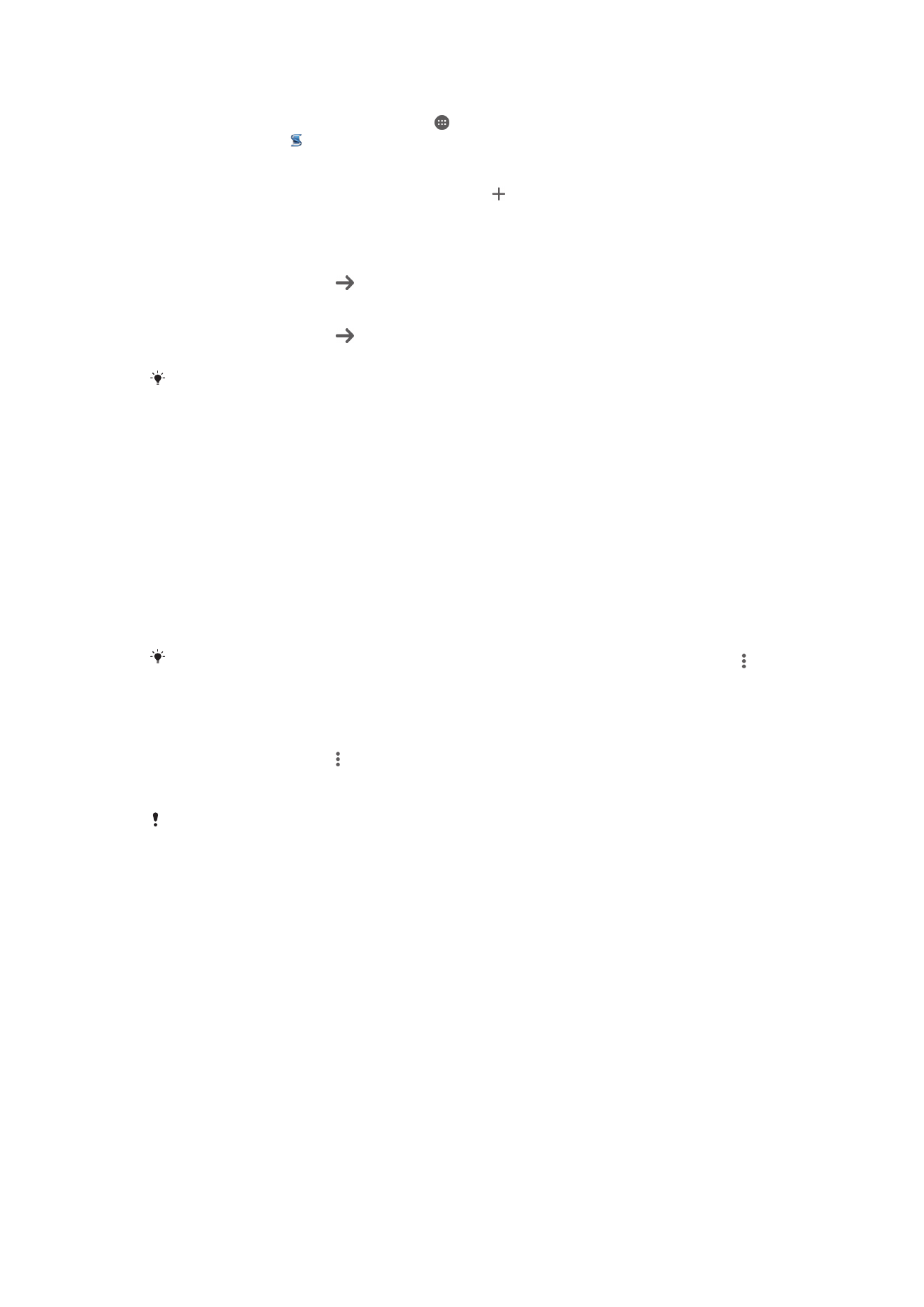
Criar um evento Smart Connect™
1
No Ecrã inicial, toque rapidamente em e, em seguida, localize e toque
rapidamente em .
2
Se estiver a abrir o Smart Connect™ pela primeira vez, toque rapidamente em
OK
para fechar o ecrã de apresentação.
3
No separador
Eventos, toque rapidamente em .
4
Se estiver a criar um evento pela primeira vez, toque rapidamente em
OK
novamente para fechar o ecrã de apresentação.
5
Adicione condições sob as quais pretende acionar o evento. Uma condição pode
ser a ligação com um acessório ou um intervalo de tempo específico, ou ambos.
6
Toque rapidamente em para continuar.
7
Adicione o que pretende que aconteça quando liga um acessório e configure
outras definições conforme pretender.
8
Toque rapidamente em para continuar.
9
Defina um nome de evento e, em seguida, toque rapidamente em
Concluir.
Para adicionar um acessório Bluetooth®, primeiro tem de associá-lo ao dispositivo.
Editar um evento Smart Connect™
1
Inicie a aplicação Smart Connect™.
2
No separador
Eventos, toque rapidamente num evento.
3
Se o evento estiver desativado, arraste o controlo de deslize para a direita para
ativá-lo.
4
Toque rapidamente em
Editar evento e ajuste as definições conforme pretendido.
Eliminar um evento
1
Inicie a aplicação Smart Connect™.
2
No separador
Eventos, toque sem soltar no evento que pretende eliminar e, em
seguida, toque rapidamente em
Eliminar evento.
3
Toque rapidamente em
Eliminar para confirmar.
Também pode abrir o evento que pretende eliminar e, em seguida, tocar rapidamente em >
Eliminar evento > Eliminar.
Definir o Smart Connect™ para ler as mensagens SMS recebidas em voz alta
1
Inicie a aplicação Smart Connect™.
2
Toque rapidamente em e, em seguida, em
Definições.
3
Marque a caixa de verificação junto a
Conversão de texto em voz e, em seguida,
confirme a ativação, se necessário.
Se esta funcionalidade estiver ativada, todas as mensagens recebidas são lidas em voz alta.
Para proteger a sua privacidade, poderá ter de desligar esta funcionalidade se estiver a utilizar
o dispositivo num local público ou no trabalho, por exemplo.
Gerir acessórios
Utilize a aplicação Smart Connect™ para gerir vários acessórios inteligentes que pode
ligar ao seu dispositivo, incluindo Xperia™ SmartTags, um relógio da série SmartWatch
ou um auricular sem fios da Sony. O Smart Connect™ transfere todas as aplicações
necessárias e procura aplicações de terceiros quando estiverem disponíveis. Acessórios
ligados anteriormente mostrados numa lista que lhe permite obter mais informações
sobre as funcionalidades de cada acessório.
127
Esta é uma versão Internet desta publicação. © Imprima apenas para uso privado.
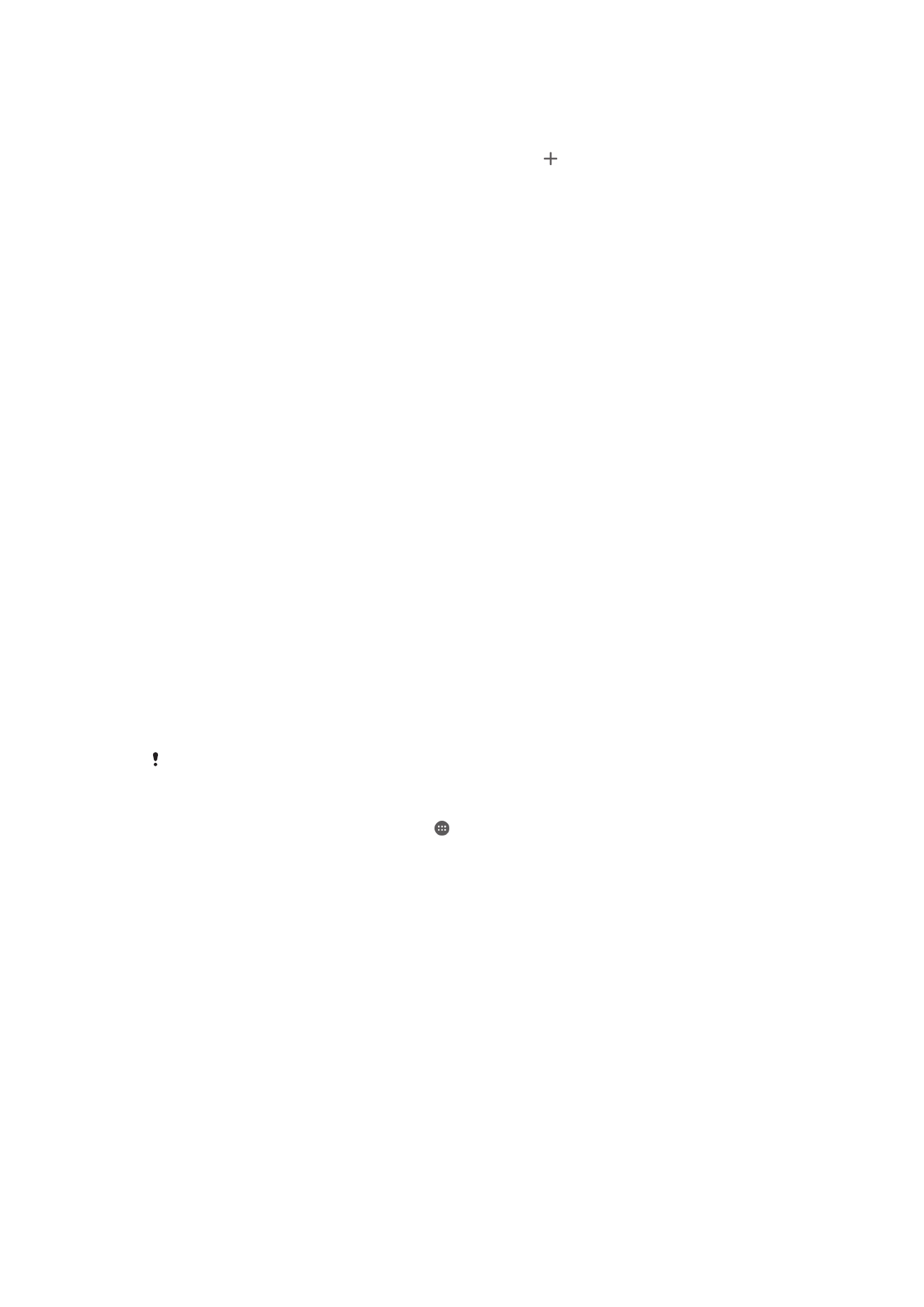
Associar e ligar um acessório
1
Inicie a aplicação Smart Connect™. Se estiver a abrir o Smart Connect™ pela
primeira vez, toque rapidamente em
OK para fechar o ecrã de apresentação.
2
Toque rapidamente em
Acessórios e, em seguida, em .
3
Ative a função Bluetooth®, caso ainda não esteja ativada, e, em seguida, toque
rapidamente no nome do acessório com o qual se pretende associar e
estabelecer ligação.
4
Se necessário, introduza um código de acesso ou confirme o mesmo código de
acesso no dispositivo e no acessório.
Ajustar as definições para um acessório ligado
1
Associe e ligue o acessório ao seu dispositivo.
2
Inicie a aplicação Smart Connect™.
3
Toque rapidamente em
Acessórios e, em seguida, toque rapidamente no nome
do acessório ligado.
4
Ajuste as definições pretendidas.